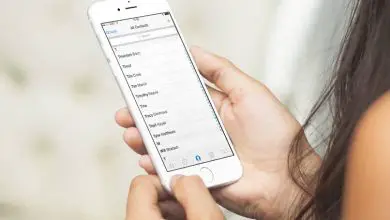Come caricare giochi drastici in MicroSD con Android 11
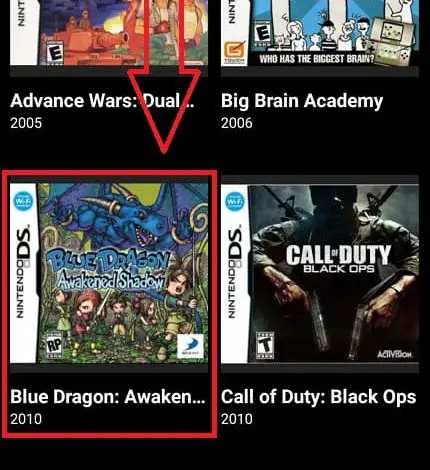
Hai aggiornato ad Android 11 o versioni successive?, Beh lascia che ti dica che se usi abitualmente emulatori per Android è perfettamente possibile che ora tu abbia problemi a caricare le copie di backup dei tuoi giochi nella microSD. Mentre è vero che alcune applicazioni come PPSSPP o Dolphin sono in fase di aggiornamento e ora consentono l’uso di memoria esterna, ce ne sono altre come Drastic che non sono state aggiornate da molto tempo e non ci consentono di eseguire giochi dalla SD. Ecco perché oggi in The Power Of The Green Android ti diremo un trucco in modo che tu possa risolvere questo problema e così viacaricare giochi Drastic in Microsd con Android 11 e versioni successive a metà del 2022.
Perché Drastic non mi mostra i miei giochi sulla mia microSD con Android 11 o versioni successive?
La microSD non funziona in Android 11 a causa di un «sistema di sicurezza» implementato da Google chiamato «Scoped Storage», meglio conosciuto come «Restricted Storage». In sintesi, si potrebbe dire che ora le applicazioni non possono accedere al contenuto della memoria esterna senza il permesso di Google, qui hai maggiori informazioni .

Per risolvere questo problema, gli sviluppatori di applicazioni devono eseguire l’aggiornamento per supportare le nuove linee guida sulla sicurezza di Google ed essere quindi in grado di accedere all’archiviazione esterna. Alcuni come PPSSPP, Dolphin o Mame4Droid consentono già l’accesso alla memoria esterna.
La mia MicroSD non funziona in Drastic Come posso risolverlo? 2022
Questo, tuttavia, non accade con Drastic poiché lo sviluppatore non aggiorna l’app da molto tempo. Fortunatamente, possiamo usare un’applicazione chiamata Dig che è il miglior emulatore FrontEnd che ci aiuterà a eseguire giochi Drastic dalla microSD su Android 11 o versioni successive senza problemi.

Cos’è Dig e a cosa serve?
Dig è un FrontEnd di emulatori, ovvero un’applicazione gratuita che ci permetterà di organizzare tutti i giochi che abbiamo sul nostro dispositivo per console e genere.
La cosa sorprendente di Dig è che ti consente di classificare automaticamente tutti i titoli con metadati, schermate di gioco e persino sinossi di gioco. Fondamentalmente, si potrebbe dire che è un’interfaccia grafica che si occupa di organizzare le ROM e gli emulatori di console che hai sul tuo dispositivo.
La cosa buona di questo è che rilevando direttamente i giochi dalla microSD, ti permetterà di lanciarli direttamente nell’emulatore che li esegue, come nel caso di Drastic.
Scarica Dig per Android gratis 2022
Puoi installare Dig Emulator FrontEnd gratuitamente direttamente dal Play Store ufficiale tramite il seguente link.
Come caricare i miei giochi drastici con la mia microSD in Android 11 e versioni successive Facile e veloce 2022
La prima volta che apriamo l’applicazione, dovremo fare clic su Avanti per trovare le ROM dei giochi sul nostro dispositivo.
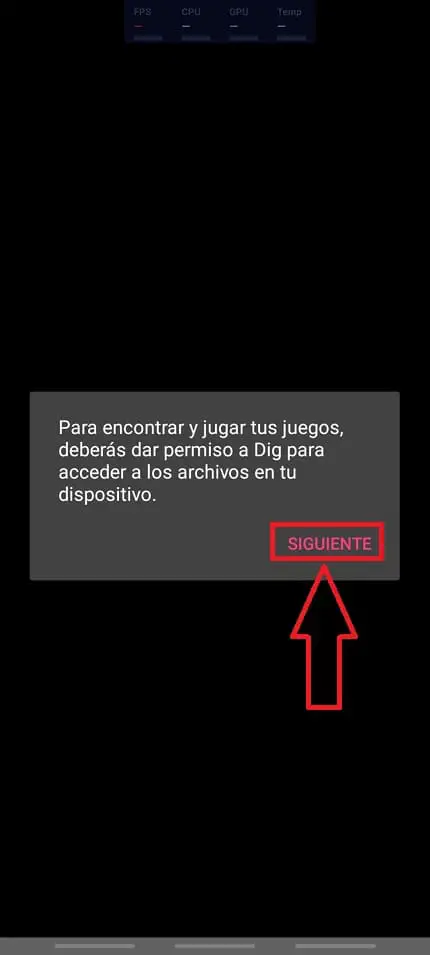
Nella schermata successiva facciamo clic su «Accetta».
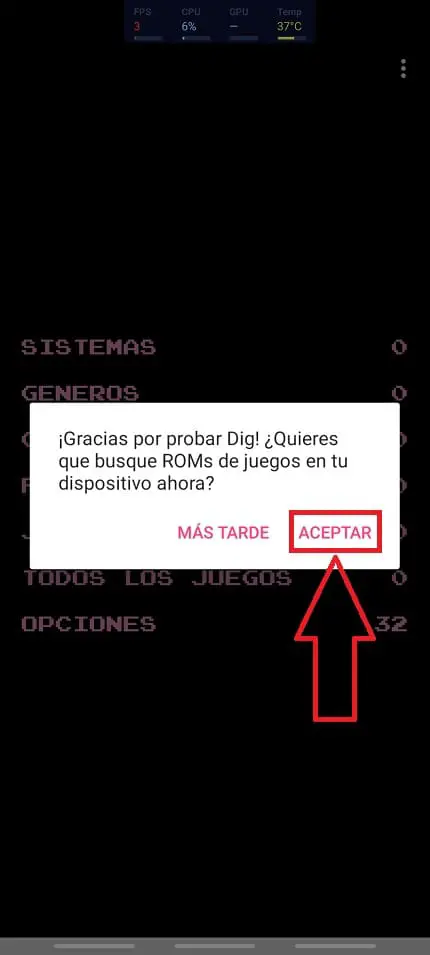
Qui possiamo scegliere 2 percorsi:
- Il primo è la memoria interna.
- La seconda è la memoria esterna (microSD), ovviamente se hai giochi Drastic sull’esterno sceglieremo questa opzione.
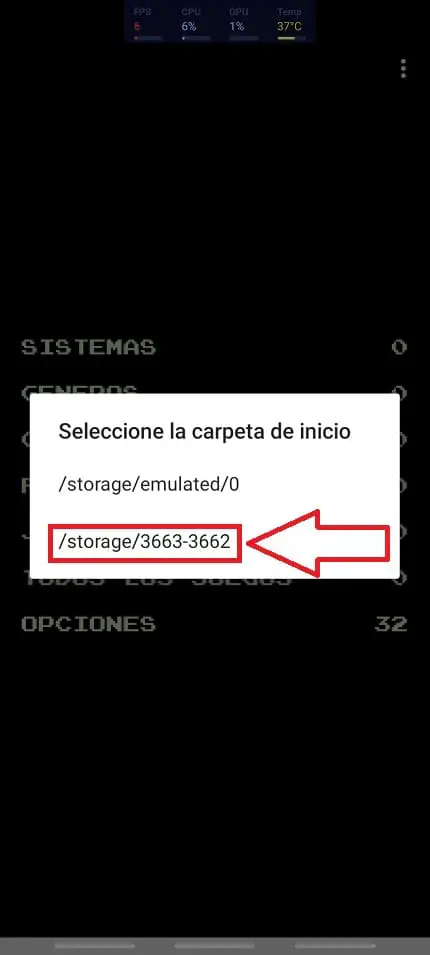
Qui dovremo scegliere la cartella in cui alloggiamo le copie di backup dei nostri giochi DS (sebbene possiamo anche scegliere altre cartelle da altre console).
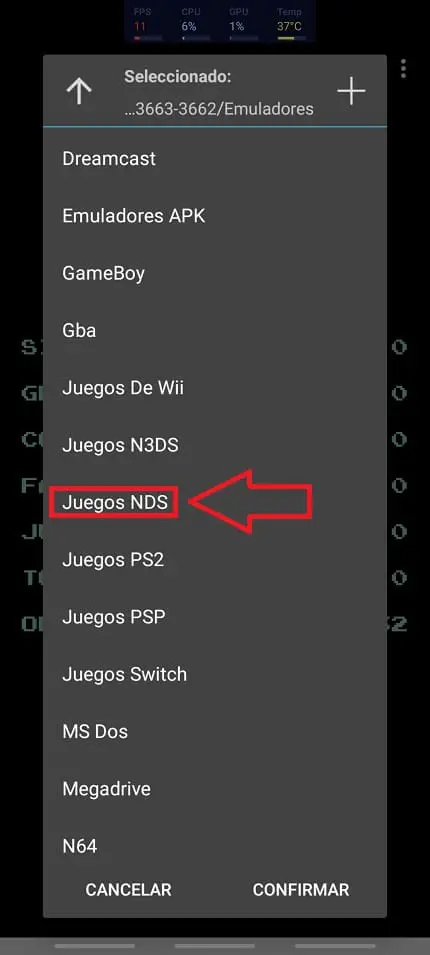
In questa schermata avremo accesso alle seguenti informazioni:
- Sistemi (console).
- Generi (combattimento, corse, arcade, sport…).
- Collezioni.
- Preferiti.
- Giocato (gli ultimi titoli che abbiamo giocato).
- Tutti i giochi (un elenco di tutti i giochi).
- Opzioni (accesso a impostazioni di configurazione più avanzate).
Di tutte le opzioni, se hai scelto solo la cartella in cui salvi i giochi Drastic, sembrerà che tu abbia 1 System (la console Nintendo DS). Accederemo quindi a «Sistema».
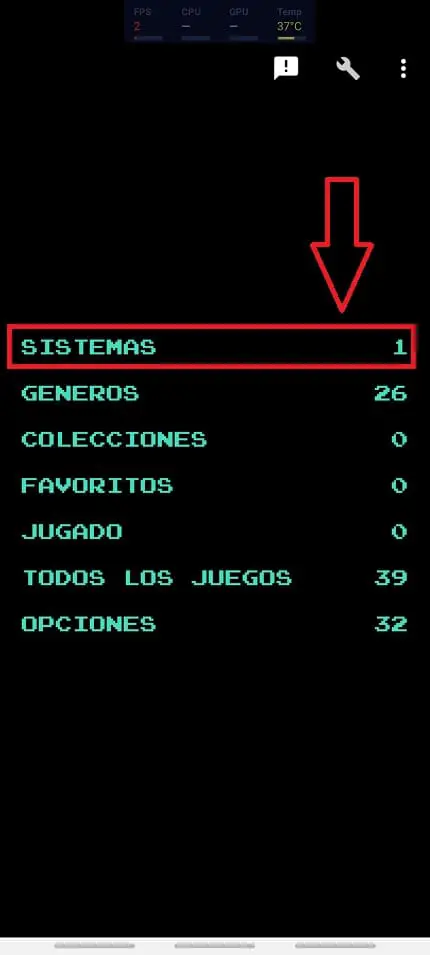
Qui vedremo una miniatura della console, la selezioniamo.
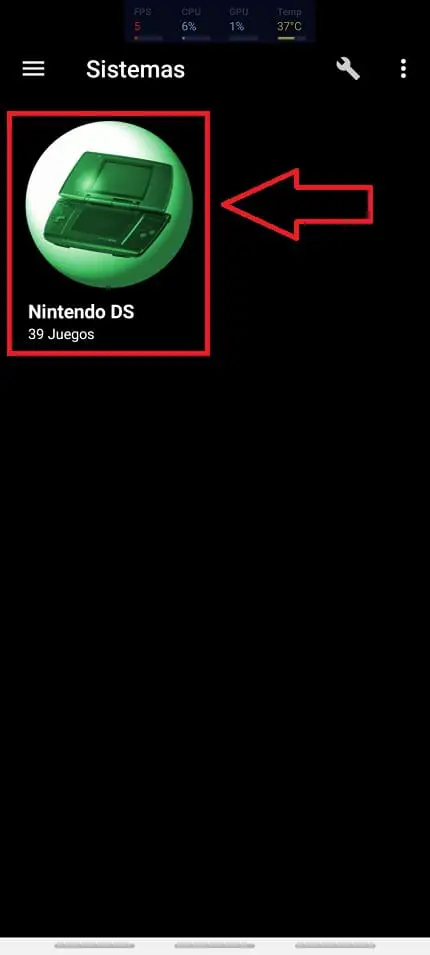
All’inizio, tutti i giochi appariranno con la stessa miniatura e vedremo che lo schermo lampeggia ogni pochi secondi. Questo perché ad ogni battito di ciglia vengono scaricate le copertine del gioco e i metadati, quindi dobbiamo essere pazienti.
Una volta che le copertine sono visibili, accedi al nostro titolo preferito.
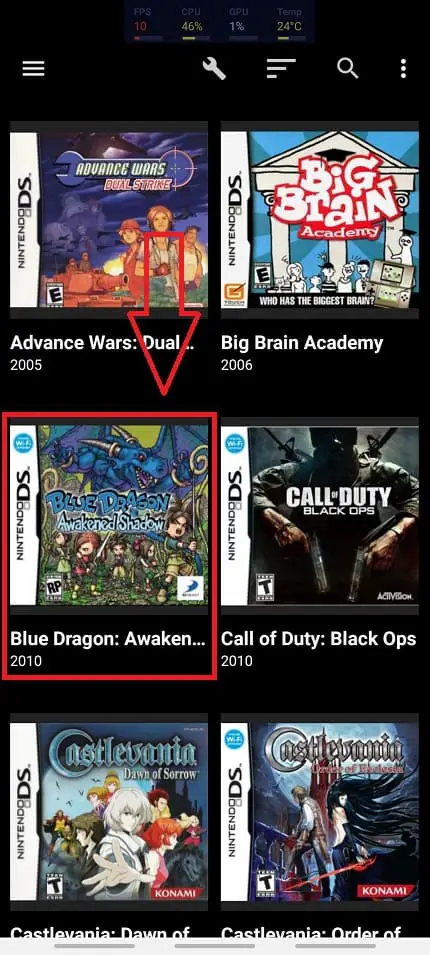
Nella schermata successiva avremo accesso al percorso del gioco (vedremo che è stato caricato dalla microSD), alla sinossi e persino alla copertina. Per avviare i giochi Drastic dalla SD esterna, non devi far altro che cliccare sul simbolo viola «Play» che si trova in alto a destra e il gioco è fatto.
E questo è tutto ora che sai come caricare i giochi Drastic dalla microSD su Android, se hai domande puoi sempre lasciarmi un commento e cercherò di rispondere il prima possibile.. Grazie mille di tutto!.